3. Всплывающее меню
3.1 Права доступа. Вход в систему
3.2 Пункты всплывающего меню
3.2.1 Настройки записи (3)
3.2.2 Управление PTZ (5)
3.2.3 PTZ-камера (6)
3.2.4 Настройки цветности (8)
3.2.5 Блокировка экрана (9)
3.2.6 «Выход» (10)
4. Главное меню
4.1 Вкладка «Запись»
4.1.1 Настройка записи
4.1.2 Вкладка «Воспроизведение»
4.1.3 Вкладка «Архивация»
4.2 Вкладка «Тревога»
4.2.1 Вкладка «Дет. движения»
4.2.2 Вкладка «Закр. камеры»
4.2.3 Вкладка «Пот. сигнала»
4.2.4 Вкладка «Тревожный вход»
4.2.5 Вкладка «Тревожный выход»
4.2.6 Вкладка «Лог. Ошибок»
4.3 Вкладка «Настройка»
4.3.1 Вкладка «Общие»
4.3.2 Вкладка «Сжатие»
4.3.3 Вкладка «Сеть»
4.3.4 Вкладка «Сетевые службы»
4.3.5 Вкладка «Дисплей»
4.3.6 Вкладка «PTZ»
4.3.7 Вкладка «RS232»
4.3.8 Вкладка «Обход»
4.3.9 Вкладка «Цифровой»
4.4 Вкладка «Керування»
4.4.1 «Управление носителем»
Куда выводить видео с камер видеонаблюдения? Плюсы и минусы HDMI VGA и RG 45 подключений
4.4.2 Вкладка «Учетные записи»
4.4.3 Вкладка «Обновление»
4.4.4 Устройство
4.4.5 Владка «Авто. функции»
4.4.6 Вкладка «По умолчанию»
4.4.7 Вкладка «Пользователь»
4.4.8 Вкладка «Импорт/Экспорт»
4.4.9 Вкладка «Выход»
4.5 Вкладка «Сведения»
4.5.1 Вкладка «Инфо о носителе»
4.5.2 Вкладка «Скорость передачи»
4.5.3 Вкладка «Журнал»
4.5.4 Вкладка «Версия»
5. Работа через сайт облачного сервиса
5.1 Настройки регистратора
5.2 Вход на сайт облачного сервиса
5.3 Работа с регистратором через облачный сервис
6. Настройка доступа к AHD DVR через сеть
7. Настройка просмотра через мобильное устройство
Руководство по эксплуатации AHD гибридного видеорегистратора
Правила и условия эффективного и безопасного использования, установки и хранения
1. При установке, перемещении регистратора, периферийного устройства, снятии с них панелей
отсоедините кабель питания во избежание поражения электрическим током
2. Питающие кабели подсоединяйте к заземленной розетке
3. При установке расположите устройство вблизи розетки для возможности его свободного
перемещения в случае необходимости
4. Не используйте регистратор в местах с высокой влажностью
5. Осуществляйте установку в местах, недоступных для детей
Условия хранения и установки регистратора:
1. Соблюдайте рекомендуемые для регистратора режимы температуры и влажности
2. Установку производите в местах, защищенных от внешних вибраций
3. Устанавливать регистратор необходимо в хорошо вентилируемых помещениях
4. В зоне установки регистратора не должно находиться предметов с магнитными свойствами
Правила безопасной эксплуатации регистратора:
1. Перед установкой жесткого диска убедитесь, что кабель питания отсоединен
2. Убедитесь, что кабель питания не поврежден
3. Рекомендуется использовать розетки с заземлением
4. Не касайтесь устройства питания при подключенном кабеле
5. Не ставьте тяжелые вещи на регистраторе
6. Избегайте попадания в вентиляционные прорези токопроводящих предметов
7. Компактно монтируйте кабели, предусматривайте свободное место для их монтажа
8. Неправильная настройка устройства снижает его производительность
9. Корректно завершайте работу регистратора
1. Начало работы с AHD DVR
1.1 Подключение устройств к AHD DVR

1 – видеовходы BNC
2 – аудиовыход RCA
3 – видеовыход VGA
4 – видеовыход HDMI
5 – аудиовходы RCA
6 – разъем RJ-45 для подключения к сети Ethernet
7 – разъемы USB 2.0
8 – разъем для подключения устройств RS485*
9 – разъем для подключения блока питания
10 – место для подключения заземления
* При подключении устройств RS485 следует правильно соединять сигнальные цепи А и В. Иначе
устройство работать не будет!
Для регистраторов, содержащих клеммные колодки тревожных входов и выходов:
1.2 Клеммная колодка регистратора

1 – Вход 4 (подключается к земле)
2 – Вход 3 (подключается к земле)
3 – Вход 2 (подключается к земле)
4 – Вход 1 (подключается к земле)
5 – Земля
6 – Земля
7 – Нормально закрытый тревожный выход
8 – Нормально открытый тревожный выход
1. Установите жесткий диск (HDD):
1.1. Установку HDD выполняйте при выключенном питании!
1.2. Снимите верхнюю панель регистратора. Для этого отвинтите шурупы по бокам корпуса
1.3. Присоедините к HDD кабели питания и передачи данных, находящиеся внутри регистратора
1.4. Установите жесткий диск внутри регистратора и прикрепите верхнюю панель регистратора
обратно
2. Присоедините манипулятор «мышь» к USB-разъему (7) на задней панели регистратора
3. Присоедините к находящимся на задней панели BNC-входам VIDEO IN (1) камеры
4. Устройство для просмотра изображения с камер (телевизор или монитор) может быть
подключено к разъемам VGA (3) или HDMI (4), находящимся на задней панели
5. К RCA-разъемам AUDIO IN (5) на задней панели видеорегистратора подключите устройства
аудиозаписи (микрофоны/камеры видеонаблюдения поддерживающие запись звука).
6. К разъему AUDIO OUT (2) подключите устройство для воспроизведения звука. Разъем
находится на задней панели видеорегистратора
7. Для подключения регистратора к сети передачи данных присоедините сетевой кабель к
Ethernet-разъему (6). Разъем находится на задней панели видеорегистратора
ПРИМЕЧАНИЕ: для начала работы регистратора в составе системы видеонаблюдения
выполнение пунктов 5-7 не обязательно. Однако, это позволит максимально использовать
функциональность устройства. Для максимально полной и подходящей под условия
объекта настройки, обратитесь к данной инструкции
8. Подключите регистратор к сети (9), подключив к нему блок питания. Сразу после подачи
питания регистратор включается.
После включения на экране отображается окно «мастера быстрой настройки» подключения к
облачному сервису:

Вы можете нажать « Далее » для выбора нужных параметров либо отказаться от установок и нажать
« Отмена ».
Если нажать « Далее », появится меню с QR кодами приложений для iOS и Android, а также QR кодом
серийного номера регистратора, который понадобится при удаленном подключении:
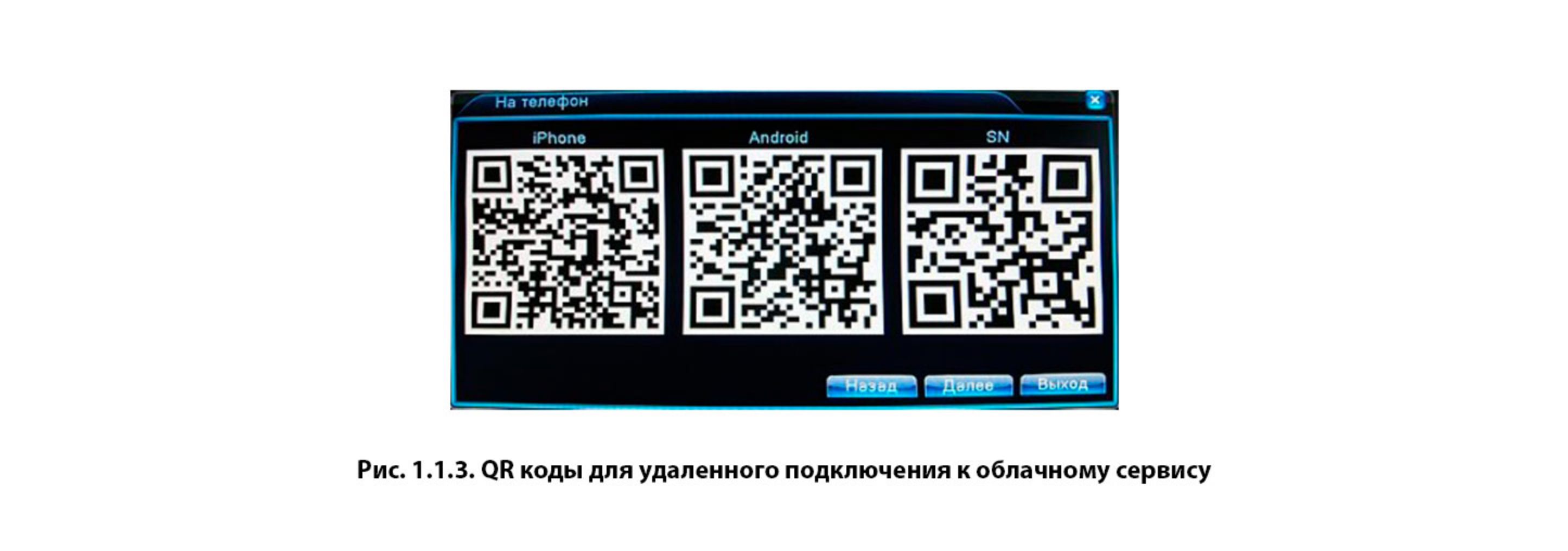
Кнопка « Пред. » возвращает в предыдущее меню, и « Выход » — завершают работу по настройке
облачного сервиса. Если регистратор не подключен к Ethernet сети, отображается третья кнопка
« Заверш. » — завершают работу по настройке облачного сервиса. Если регистратор подключен к сети
Ethernet с выходом в Интернет и в меню настроек (4.3.9) активированы IP камеры, вместо кнопки
« Заверш. » на экране отображается кнопка « След. » (Рис. 1.1.3), вызывающая окно выбора настройки
IP камер для облачного сервиса:
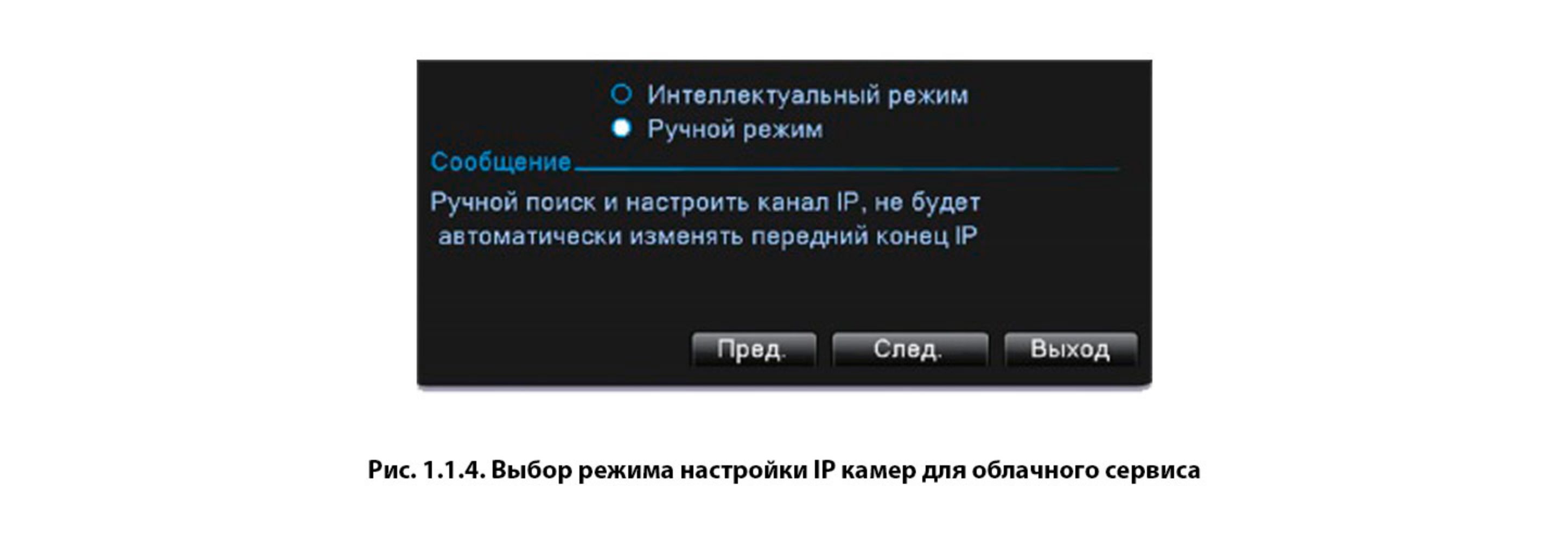
При выборе « Интеллектуальный режим » регистратор сам осуществит поиск IP камер в локальной сети
и автоматически добавит их в список доступных для просмотра.
При выборе « Ручной режим » и нажатии кнопки «След.» появляется меню ручного выбора камер,
доступных для облачного сервиса:
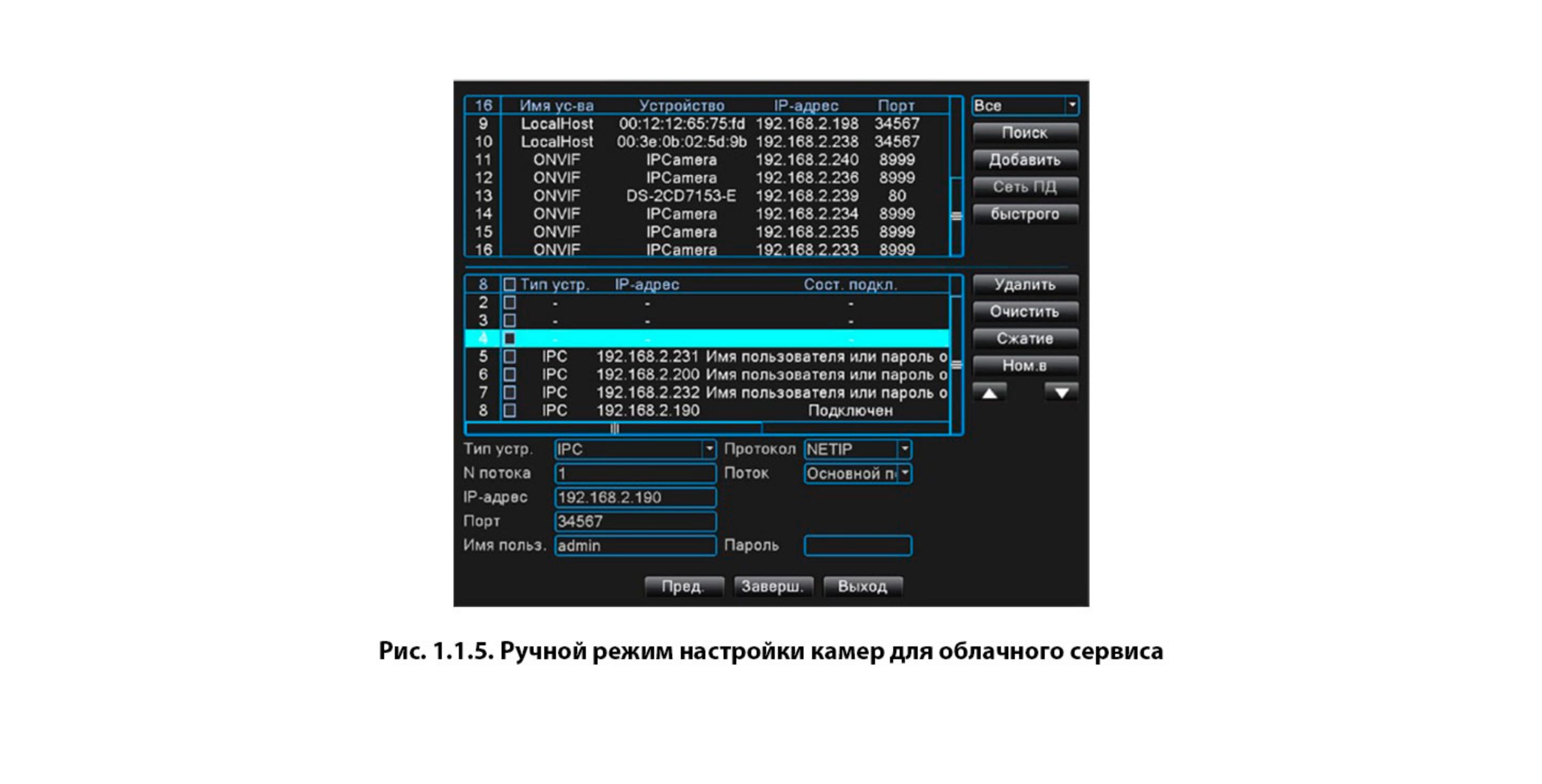
В верхнем окне слева отображается список найденных устройств в сети
В нижнем окне слева отображается список IP камер, подключенных к каналам 5, 6, 7 и 8 и т.д.
регистратора
Раскрывающийся список « Тип устр. » позволяет выбирать тип подключаемого устройства
(IPC/DVR/НVR).
В поле « N потока » укажите номер видеопотока с камеры. Некоторые камеры поддерживают до 3-х
потоков. Потоки с более низким битрейтом используются для снижения нагрузки на сеть
ПРИМЕЧАНИЕ: Для изменения значений опций меню сделайте в строке ввода левый клик и
наберите нужные символы при помощи экранной клавиатуры
Поле « IP-адрес » определяет IP адрес подключаемого устройства
Строка « Порт » показывает открытый порт для подключения удаленных устройств
В « Имя пользователя » нужно указать имя пользователя подключаемой IP камеры (оно настраивается
через меню самой камеры)
В строке « Пароль » наберите пароль для доступа к IP камере (он настраивается через меню камеры)
В выпадающем списке « Поток » выберите «Основной» или «Вторичный» поток с камеры. Вторичный
поток с низким битрейтом используются для снижения нагрузки на сеть
В раскрывающемся меню « Протокол » укажите протокол, поддерживаемый IP камерой (NETIP/ONVIF)
В раскрывающемся списке в правом верхнем углу выбираются критерии поиска камер в сети
(все/только NETIP/только ONVIF)
Нажатие кнопки « Поиск » приводит к поиску камер в сети по критерию отбора, указанному в поле выше
Клавиша « Добавить » позволяет добавить одну из найденных поиском IP-камер в список удаленно
подключенных к регистратору устройств
Кнопка « Сеть ПД » позволяет установить IP адрес, маску подсети и сетевой шлюз для IP-устройства,
допускающего удаленное изменение этих параметров
Кнопка « быстрого » дает возможность автоматического подключения IP камер из списка найденных
Кнопка « Удалить » убирает из списка подключенных к регистратору те IP камеры, напротив которых
стоит галочка в чек-боксе
Клавиша « Очистить » полностью очищает список подключенных к регистратору IP камер
Клавиша « Сжатие » позволяет выбрать качество видеосигнала (подробнее см. пункт руководства 4.3.2)
Кнопка « Ном. в » позволяет использовать одни и те же настройки для нескольких IP камер:
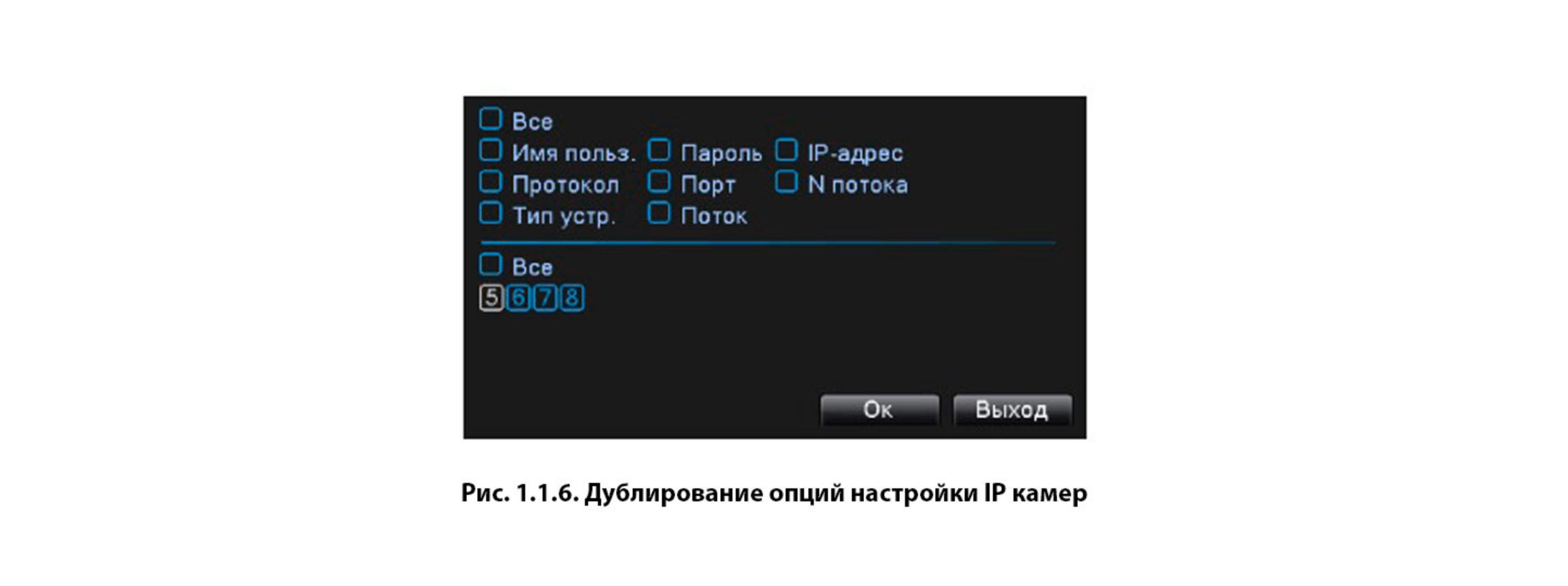
Для всех IP камер или только выбранных в чек-боксах 5, 6, 7 и 8 возможно продублировать настройки.
Дублируются как все настройки сразу, так и отдельные. Дублирование позволено использовать для
имени пользователя, пароля, протокола, пота, типа устройства, потока, IP адреса (в этом случае по
разным каналам будет доступна одна и та же камера со своим IP адресом) и номера потока.
После завершение ручных настроек, нажмите « ОК » для сохранения измененных параметров.
Нажатие кнопок « Заверш. » и « Выход » возвращает к Live-экрану.
Например, на Live-экране четырехканального регистратора будет отображаться картинка с четырех
камер видеонаблюдения (восьми, если подключены IP-камеры); в случае, если к какому-либо каналу
видеокамера не подключена, в соответствующем окне будет отображаться черный прямоугольник
2. Live-экран (Режим просмотра)
В режиме просмотра регистратор может воспроизводить видео одновременно с четырех/восьми
камер (режим квадратора) либо с любой одной камеры.
2.1 Режимы просмотра с 1-й/4-х/8-ми/16-ти камер
Переключение между режимами просмотра может осуществляться при помощи пульта
дистанционного управления, кнопок управления на передней панели устройства и манипулятора
«мышь». Здесь и далее будем рассматривать выполнение действий/настроек при помощи «мыши»,
поскольку этот способ является наиболее удобным.
Для того, чтобы перейти к просмотру видео с одной камеры, необходимо в режиме Live-экрана нажать
правую кнопку «мыши» и выбрать в открывшемся меню пункт « Вид 1 ». При наведении на него курсора
появляется вкладка с номерами каналов. Нажатием левой кнопки «мыши» осуществляется выбор
необходимого канала.
Для отображения видео с 4 камер, необходимо навести курсор мыши на поле « Вид 4 », выбрать в
открывшемся подменю каналы 1-4 или 5-8, и нажать левую кнопку мыши.
Источник: cmdvideo.ru
Видеорегистратор с выходом на Spot монитор .

C появлением гибридных регистраторов мы все столкнулись с неожиданными небольшими неудобствами . Ну во первых в гибридных регистраторах отменили аналоговый выход BNC на монитор . По опыту знаю что иногда он очень не помешал бы и народ чесал репу » Мдя , хреново , но ладно , ничего не поделаешь» . Привыкли .
Второе неудобство было что два выхода HDMI и VGA показывали параллельно одни и теже раскладки , и не было возможности как-то разнести эти сигналы на разное отображение .
Я честно говоря тоже привык к такому положению дел . Все новинки не отследишь , за всем не успеешь , да и сейчас характер работы немного в другом . Выбираю не я лично ( как было раньше , продолжительное время ) , я могу лишь советовать , подсказывать при выборе .
И вот мне звонит старинный коллега и делится со мной очень полезной информацией что он надыбал модель гибридного регистратора где HDMI и VGA выходы разнесены , и по ним можно отображать разные раскладки камер .
Регистратор DAHUA DHI-XVR5216AN ( всего 18 тысяч в розницу и рассчитан на два диска . какие мудаки покупают под подобные задачи сервера ?))).
Но есть маленькие нюансы в работе .
— при выборе на SPOT монитор по выходу VGA на мониторе невозможно оперативно управлять мышкой . Как зафиксируешь раскладку 4-9-16 так она и будет . На основном мониторе по выходу HDMI мышкой переключай как хочешь .
— Не удалось вывести на SPOT монитор IP камеру подключенную к регистратору . Камеры AHD , TVI, CVI вывелись на Spot монитор .
— регистратор великолепно состыковался с сервером Synology . У коллеги вся огроменная система по всей Москве на этих серверах .
Сейчас пробил этот регистратор по инету и обратил внимание что у многих продавцов ( а их у нас как звезд на небе ) почему то упущено описание что регистратор имеет SPOT выход . Многие видно бездумно копируют друг у друга характеристики , не вдаваясь в привлекательные изюминки . Но есть и те кто обращает внимание на эту возможность и выделяет её в описании технических характеристик .
Может кто-то ещё знает подобные модели ? Я честно говоря только сегодня наконец узнал о таком долгожданном апгрейде .
Сообщений: 5692
Рейтинг: 27031
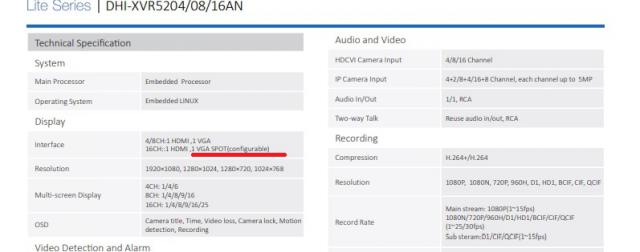
Сообщений: 8564
Рейтинг: 32085
Это называется конкурентное преимущество.
Если такая опция востребована, то что делают менеджеры по рекламе?
Сообщений: 5692
Рейтинг: 27031
Эта опция была востребована с момента появления гибридов и всеми практиками ожидаема . Менеджеры по рекламе это очень далёкие люди от практики , вы же сами за многие летА общения с ними это знаете . Продажи идут и хренбы с ним со всем )))) Кто продает сами мало что понимают за пределами написанного в каталоге . Просто заучивают и пересказывают каждый день , мало кто интересуется глубже шире детальней.
Viziri
Бывалый
Сообщений: 373
Рейтинг: -9
Честно говоря, разрешение аналогово BNC спота уже не достаточно, однако в проф.системамах он до сих пор используется как стандарт де-факто. Я бы предпочёл VGA спот.
Второе неудобство было что два выхода HDMI и VGA показывали параллельно одни и теже раскладки , и не было возможности как-то разнести эти сигналы на разное отображение .
Возможно это простое дублирование дающее выбор применения HDMI или VGA монитора, что имеет большой смысл.
модель гибридного регистратора где HDMI и VGA выходы разнесены , и по ним можно отображать разные раскладки камер .
Это видимо и есть вожделенный VGA/HDMI спот взамен BNC. И вы можете сами решить — какой монитор примять мастером, а, какой спотом. В последнем поколении EF именно так и сделано. Это оказалось очень удобно: в моём случае при смене старого DVR мне не пришлось покупать HDMI-UTP преобразователь. Я просто обозначил VGA выход как мастер, и подлючил имеющийся VGA монитор по старой линии VGA-UTP.
при выборе на SPOT монитор по выходу VGA на мониторе невозможно оперативно управлять мышкой . Как зафиксируешь раскладку 4-9-16 так она и будет . На основном мониторе по выходу HDMI мышкой переключай как хочешь .
Дык, спот — он такой, вспомогательный и полностью не зависимый от работы на основном мониторе. Даже 16 камер на одном мониторе зачастую избыточны. Но они могут быть нужны. Поэтому для серьёзных ПЦО/ПЦН/ПЦК желательно применение спот монитора, наряду с 16 мультиэкранным мастером.
Скажем спот может быть разбит на 9 мультиокон и отображать наиболее важные камеры, в, то время как оператор работает с архивом. Или ведёт объект в полноэкранном режиме. У нас, к, примеру на спот выведены 4 поворотки. При управлении повороткой мои операторы не отвлекаються на выбор и переключение в полноэкранный режим. Если уж о-о-чень надо оператор разворачивает PTZ-камеру на мастере.
А, так — девчёки любят спотик. Очень удобно!
— Не удалось вывести на SPOT монитор IP камеру подключенную к регистратору . Камеры AHD , TVI, CVI вывелись на Spot монитор .
Сие, видимо, особенность модели. Вообще, гибриды — они такие. Дитя компроммиса в угоду вожделенной унификации, дабы попытаться и рыбку съесть и сесть куда надо.
Многие видно бездумно копируют друг у друга характеристики , не вдаваясь в привлекательные изюминки . Но есть и те кто обращает внимание на эту возможность и выделяет её в описании технических характеристик .
Угу. Тупые манагеры не могут в силу своего огрниченного мира прибыли объять все тонкости продаваемого оборудования. Не их это дело. Для этого есть профи вроде нас.
P.S. Вообще последнее время на калымах ставлю AHD DAHUA. Не плохое соотношение цены/качества в купе со стабильностью модельного ряда.
Сообщений: 5692
Рейтинг: 27031
P.S. Вообще последнее время на калымах ставлю AHD DAHUA. Не плохое соотношение цены/качества в купе со стабильностью модельного ряда.
AHD DAHUA или CVI DAHUA ?
Viziri
Бывалый
Сообщений: 373
Рейтинг: -9
AHD DAHUA или CVI DAHUA ?
Но по ряду причин предпочитаю AHD формат.
DH-HAC-HFW1200RP-VF-S3 (3292,5руб.) — Видеокамера HDCVI Уличная цилиндрическая мультиформатная (4 в 1) 1080P;
Космонавтам такое нравиться.
Сообщений: 5692
Рейтинг: 27031
Спасибо за конкретную адресную информацию .

yuaa2
Бывалый
Сообщений: 71
Рейтинг: 240
Хиковские реги давно держат 2 моника, при чем 4К + 2Мп разрешения.
HDMI: 4K (3840 ? 2160)/30Гц, 1920 ? 1080/60Гц, 1600 ?1200/60Гц, 1280 ? 1024/60Гц, 1280 ? 720/60Гц, 1024 ? 768/60Гц
VGA: 1920 ? 1080/60Гц, 1600 ? 1200/60Гц, 1280 ? 1024/60Гц, 1280 ? 720/60Гц,1024 ? 768/60Гц
Информация
- Реклама на сайте
- Контактная информация
- Условия использования
Социальные сети
Контакты
Источник: www.security-bridge.com
Видеорегистратор DVR — что это и как работает

В последние годы системы видеонаблюдения не рассматриваются владельцами жилых домов и коммерческих предприятий как что-то дорогостоящее и нестандартное. При установке охранных комплексов нет необходимости проводить масштабные работы, а оборудование смогут себе позволить люди со средним ежемесячным доходом.
Для увеличения личной безопасности и охраны частной собственности нередко устанавливаются и настраиваются собственные структуры мониторинга, которые не требуют значительного вложения денежных средств. Достаточно приобрести комплект качественного оборудования, способного справиться с поставленными задачами.
Рекомендуется правильно спланировать систему с возможностью последующей ее модификации. Весьма популярно использование видеорегистраторов DVR, которые имеют высокую функциональность, прослужат долго без сбоев.
Чем интересны DVR видеорегистраторы?
Digital Video Recorder (DVR) — это цифровой регистратор. Сигнал поступает с камер видеонаблюдения в устройство в аналоговом виде и уже потом оцифровывается и пишется на HDD диск.
Для понимания особенностей такого оборудования, стоит изучить DVR после установки камер видеонаблюдения. Сигнал, поступающий с различных точек, обрабатывается в центральном блоке. Видеорегистратор способен записывать не только аудио- и видеофайлы, но и транслировать предварительно преобразованные данные с помощью локальной сети или дистанционно. На мониторе будут представлены картинки со всех камер, которые подключены к системе видеонаблюдения.

Процесс создания эффективной защиты подразумевает обязательный учет имеющихся параметров, которые присущи видеорегистратору DVR:
- Число входящих каналов. Оно может быть различным, варьируется в пределах 4-24. Чаще всего используется 16 портов. Интерфейс подразумевает подключение различного аналогового оборудования.
- Количество входящих звуковых интерфейсов. Если вы желаете сэкономить бюджет, можно приобрети такую модель регистратора, где число входов для видео не соответствует числу входов для аудио. В данном случае к оборудованию подключается определенное количество камер, у которых нет возможности записывать звук.
- Выходные каналы. Чаще всего они представлены в виде интерфейса BNC, позволяющего подключать телевизоры даже устаревших модификаций. Если использовать такие экраны, будет низкое качество изображения.
Покупая видеорегистратор DVR, рекомендуется обратить внимание на современные модели. У них имеется специальный выход HDMI, такое оборудование поддерживает интерфейсы VGA и S-Video. К этому видеорегистратору можно подключить любой тип устройства – как классические компьютерные мониторы, так и телевизоры, способные воспроизвести картинку в FullHD-качестве.
Существуют дополнительные параметры видеорегистраторов, от которых зависит способ переработки и хранения информации:
- Алгоритм сжатия. Этот параметр отвечает за балансировку качества и требуемого объема занимаемого места при сжатии видеозаписей. Алгоритм может быть представлен в виде MPEG, который популярен среди потребителей. Наиболее современный формат — H.264. Подобрав требуемый протокол обработки, вы сможете сформировать ориентировочный список возможностей.
- Качество видео. Такой параметр отвечает за преобразование входящей информации в цифровое изображение. От характеристик подобранного регистратора зависит то, насколько полно он сможет раскрыть возможности используемых камер видеонаблюдения. Путем установки требуемого разрешения, настройки скорости записи, можно существенно сэкономить свободное пространство на жёстком диске. Установив максимальные параметры, вы получите качественную картинку. Формы регистрации бывают разными – как стандартный D1, подразумевающий полноценную запись кадра, так и CIF или QCIF, сохраняющие кадр частично.
- Скорость записи. Видеорегистраторы DVR имеют весьма высокую скорость записи, ее параметры можно устанавливать вручную. Пользователь самостоятельно выбирает требуемый баланс между объемом записываемых данных и качеством видео. Скорость задается в fps. Это специальные поля, которые именуются кадрами за секунду. Скорость также может задаваться и в форматах ips, pps. В таком случае устанавливается качество изображений, воспроизводимых в секунду.
На рынке представлено специальное оборудование, имеющее весьма удобную схему настройки. В видеорегистраторах DVR можно устанавливать как частоту кадров, так и разрешение у каждого изображения.
Модель AHD Tecsar B4CH4A-FHD
Этот видеорегистратор дает возможность максимально эффективно использовать современные камеры аналогового типа. Главные характеристики:
- Аналоговые видеовходы – 4 шт.
- Аудиовходы – 4 шт.
- Аудиовыход – 1 шт.
- Интерфейсы для присоединения монитора – VGA, HDMI.
- Возможность передачи данных с использованием локальной сети.
- Качество записи – 1080р (два канала).
- Поддержка возможности управления PTZ-камерами.
- Разъем для синхронизации с 3G-модемом.
В эти видеорегистраторы устанавливаются диски и одновременно несколько накопителей, имеющие емкость не более 100 Тб. В конструкции есть специальный встроенный трансмиттер Wi-Fi.
Смотрим видео «обзор видеорегистриротра AHD Tecsar B4CH4A-FHD»
Модель Hikvision Turbo HD 7104HQHI-F1/N
Этот регистратор от компании DVR поддерживает подключение широкого ассортимента камер видеонаблюдения. Оборудование качественно записывает изображения, во время трансляции формирует двойной поток. Главные характеристики:
- Аналоговые видеовходы – 4 шт.
- Возможность подключения камер, которые имеют разрешение в пределах 720-1080р (частота кадров составляет до 30 к/сек).
- Возможность формирования битрейта да 6 Mbps. В видеорегистраторе установлены кодеки Н,264.
- Аудиовходы – 4 шт.
- Аудиовыход – 1 шт.
- Дистанционный доступ. Возможность синхронизации 128 устройств одновременно.
- Поддержка всевозможных сетевых протоколов.
В этот видеорегистратор можно установить диск, который имеет емкость до 4 Тб. Устройство поддерживает формат накопителя SATA. Чтобы транслировать данные, в конструкции предусмотрен интерфейс для локальной сети.
Модель Alfa D6304S

Такой видеорегистратор отличается компактностью, очень удобен в эксплуатации. Он обеспечит пользователя максимально качественной картинкой, к оборудованию можно подключить различные средства отображения информации. Главные характеристики:
- Аналоговые видеовходы – 4 шт.
- Аудиовходы – 4 шт. Оборудование позволят записывать данные в синхронном порядке.
- Поддержка формата D1, где полный кадр имеет разрешение 704х576. Видеопотоки — 700 твл и 1080р.
- Наличие видеовыходов VGA и HDMI и 2 USB-разъемов.
- Поддержание управления камерами PTZ.
- Для передачи информации имеется встроенный сетевой интерфейс.
- Возможность обеспечения удаленного доступа.
- Встроенные программные датчики, реагирующие на движение. Каждый канал может иметь до 22х18 зон. Степень чувствительности настраивается как вручную, так и автоматически.
В конструкции качественного видеорегистратора Alfa D6304S можно использовать накопители SATA, которые имеют емкость до 2 Тб. Стоит отметить, что через внешний USB-порт допускается подключение носителей различного объема. Главная положительная сторона такого регистратора – настраивать оборудование и управлять им можно удаленно. В программном обеспечении предусмотрен максимально развернутый поиск видеозаписей, есть несколько автоматически настраиваемых режимов. Выбрать вариант можно с учетом личных предпочтений.
К выбору видеорегистратора DVR требуется отнестись максимально серьезно. Только с учетом всех рекомендаций можно выбрать именно то оборудование, которое раскроет возможности установленных камер видеонаблюдения.
Устройства дают возможность тонко настроить качество видеозаписей. Это является отличным способом, позволяющим оптимизировать загрузку на каналах при передаче данных как локальным, так и беспроводным способом. Вы самостоятельно контролируете объем сохраненных записей.Чтобы приобрети удачный и максимально функциональный видеорегистратор DVR, потребуется ориентироваться на параметры оборудования. Нужно обязательно учесть все требуемые показатели и гибкость введения настроек.
Как вам?
Источник: ip-nablyudenie.ru